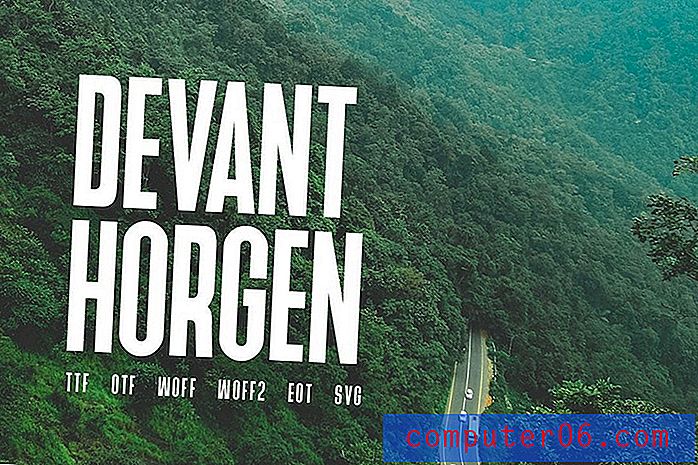Comment rechercher des e-mails sur l'iPhone 5
La possibilité d'ajouter vos comptes de messagerie à l'iPhone 5 vous permet encore plus facilement de rester en contact avec tous vos contacts. Mais plus vous utilisez votre compte de messagerie ou, dans de nombreux cas, des comptes de messagerie, plus vous aurez de messages sur votre appareil. Cela peut rendre plus difficile la recherche du message spécifique dont vous avez besoin. Heureusement, il existe une fonction de recherche sur l'iPhone 5 qui vous permet de rechercher dans les dossiers de messagerie individuels de votre appareil et de localiser plus facilement le message dont vous avez besoin. Continuez donc à lire ci-dessous pour savoir comment rechercher des e-mails sur l'iPhone 5.
Comment recherchez-vous le courrier sur l'iPhone 5
La fonction de recherche d'e-mails sur l'iPhone 5 n'est pas immédiatement évidente à localiser, car elle est techniquement masquée. Vous avez peut-être recherché une icône ou un bouton de recherche sur l'un des écrans de messagerie, mais, en fait, il existe un champ de recherche que vous pouvez trouver d'un simple geste. Suivez donc les étapes ci-dessous pour savoir comment rechercher des e-mails sur l'iPhone 5.
Étape 1: appuyez sur l'icône Courrier .

Étape 2: Sélectionnez le compte de messagerie ou la boîte de réception que vous souhaitez rechercher (les boîtes de réception sont en haut de l'écran et les comptes sont en bas de l'écran. Sélectionnez l'option de compte si vous devez rechercher dans les éléments envoyés). Si vous avez plusieurs comptes de messagerie sur votre iPhone 5 et que vous ne savez pas quel compte rechercher, sélectionnez l'option Boîte de réception combinée . Il est important de sélectionner le compte et le dossier corrects, car la fonction de recherche ne recherchera que le dossier actuellement ouvert.
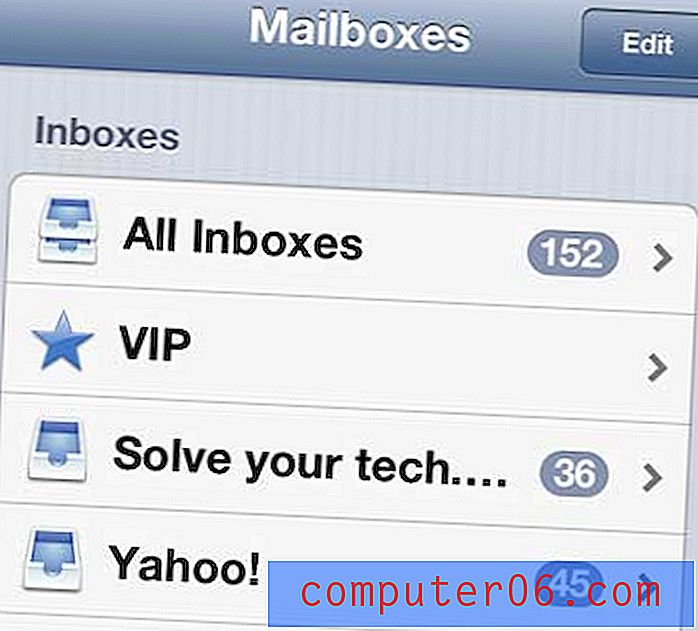
Étape 3: faites glisser votre doigt vers le bas sur la liste des messages pour afficher un champ de recherche.
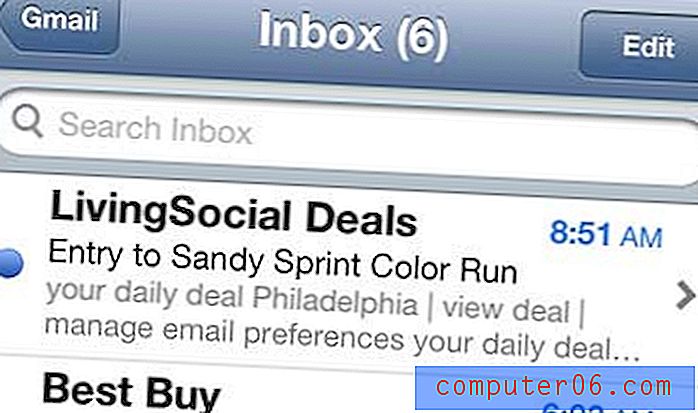
Étape 4: appuyez sur dans le champ de recherche, puis saisissez le terme que vous souhaitez rechercher. Notez que vous pouvez également spécifier le champ que vous souhaitez rechercher. Par exemple, si vous recherchez un message d'une personne en particulier, vous choisirez le champ De .
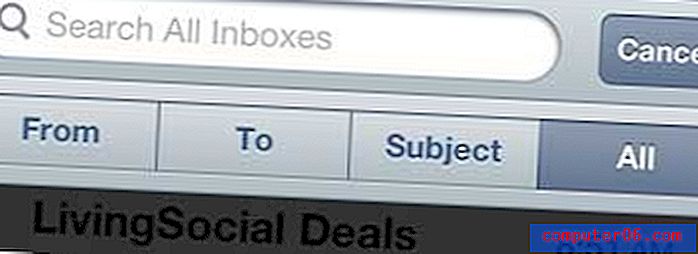
La fonction de recherche Spotlight sur les appareils iOS est incroyablement utile pour trouver des informations. Il peut rechercher dans presque tout le contenu de votre appareil, vous permettant de localiser des informations à partir d'un seul endroit. Par exemple, vous pouvez lire cet article pour savoir comment exclure des messages texte de la recherche Spotlight. Cet article peut être spécifique aux messages texte, mais vous pouvez suivre les mêmes étapes pour exclure ou inclure certaines applications de vos recherches.
Si vous songez à acheter un iPad ou un iPad Mini, consultez chacun des liens ci-dessous pour trouver le meilleur prix actuel pour l'un ou l'autre appareil.
Vérifiez les prix sur l'iPad Mini.
Vérifiez les prix sur l'iPad pleine grandeur.